
INHOUDSOPGAWE:
- Stap 1: Kyk of u skootrekenaar versoenbaar is met hierdie opgradering
- Stap 2: Gereedskap en bestanddele
- Stap 3: Soek u WLAN -KAART en vervang dit met die Beast -koppelvlakkabel
- Stap 4: Buitekabelkonfigurasie
- Stap 5: Koppel die kragkabel aan die dier
- Stap 6: Plaas u GPU
- Stap 7: Voltooi hardeware -konfigurasie
- Stap 8: Skakel u skootrekenaar aan
- Stap 9: Installeer die GPU -bestuurder
- Stap 10: Herlaai u skootrekenaar en stel dit op 'n eksterne monitor
- Stap 11: Opsioneel: Skakel u ou interne GPU uit
- Stap 12: BAIE GELUK WAT U NOG EGPU HET
- Stap 13: Ander dinge wat u moet oorweeg
- Stap 14: Aanbevole grafiese kaart
- Stap 15: Help om hierdie tutoriaal te ontwikkel
- Outeur John Day [email protected].
- Public 2024-01-30 07:23.
- Laas verander 2025-01-23 12:53.

Hi ouens.. Dit is my eerste tutoriaal oor instruksies. Engels is nie my eerste taal nie, so vergewe my grammatikale foute. Ek het dit gemaak op grond van my ervaring met die opgradering van my skootrekenaar. En ek sal u nie met 'n lang inleiding verveel nie, want ek weet niemand van u sal in elk geval belangstel nie en kom direk tot die punt
Hierdie handleiding bestaan uit 3 afdelings. u kan u probleme na elke afdeling verwys
- hardeware installasie.
- sagteware opset
- ander dinge wat u moontlik moet weet
VRYWARING: EK HET HIERDIE TUTORIAAL GEMAAK OP MY EIE ERVARING. Ek waarborg egter nie dat dit op u skootrekenaar sal werk nie. AS JY MY TUTORIAAL WIL VOLG, MOET JY DAARSTEM AANSTEM DAT EK NIE VERANTWOORDELIK KAN WORD VIR ENIGE SKADE OORGERIG NIE. DOEN MET U EIE RISIKO.
ALLE foto's wat in hierdie instruksie getoon word, is my eie. EK HET OOK NIE VERWANTE MET ENIGE VERKOPER VAN DIE ONDERDELE WAT IN HIERDIE INSTRUKSIE GELYS IS NIE.
U kan hierdie tutoriaal op u webwerf of op enige ander plek deel, solank u my nog steeds krediet gee en 'n skakel na hierdie webwerf plaas.
Stap 1: Kyk of u skootrekenaar versoenbaar is met hierdie opgradering
Daar is twee dinge wat u moet nagaan voordat u die opgraderingsmateriaal begin koop
1. kyk na die tipe WLAN -koppelvlak van u skootrekenaar.. daar is twee soorte koppelvlak wat as eksterne GPU gebruik kan word. die Mini PCIE en die NGFF en expresscard.. die vinnigste manier is om u skootrekenaar oop te maak en die tipe te sien. of as u skootrekenaar 'n snelkaart het, hoef u nie die skootrekenaar oop te maak nie. vir diegene wat nie weet watter deel die wlan -kaart is nie, probeer die google "wlan -kaart" en jy sal die vorm daarvan sien.. gewoonlik is daar klein kabels aan die wlan -kaart gekoppel.
2. kyk na u skootrekenaar -BIOS. By baie skootrekenaars (gewoonlik dinkblokke) is hul BIOS gesluit vir gemagtigde hardeware deur hul vervaardiger. my lenovo e145 (en ander dinkblokke) sal nie oplaai as ek die meegeleverde mini pcie wlan -kaart verander na 'ongemagtigde' ander wlan -kaart nie. en ongelukkig is die GDC nie 'n gemagtigde / witlyskaart nie.
As u skootrekenaar BIOS-gesluit is, moet u dit eers ontsluit of op die witlys plaas. Dit sal 'n BIOS -aanpassing verg, en dit is buite my kennis, so ek dink dit is nie die risiko werd nie.
As u skootrekenaar aan die bogenoemde vereiste voldoen, kan u die opgraderingsmateriaal begin versamel, anders kan u hier stop. want hierdie tutoriaal werk nie.
Stap 2: Gereedskap en bestanddele
- Die skootrekenaar. Ek het 'n Asus N43SL-VX264D gebruik
- EXP GDC V8 BEEST. (ek noem dit voortaan slegs met 'dier') as u dit koop, kies die een met dieselfde koppelvlak as u wlan -kaart. my skootrekenaar gebruik die mini pci-e weergawe.
- 'N Eksterne monitor, sleutelbord en muis.
- Desktop GPU van u keuse. Ek gebruik 'n Zotac GTX 950
- 'n versoenbare desktop PSU vir u GPU. Maak net seker dat hierdie PSU genoeg 6-pins aansluiting het as die GPU dit vereis. my gtx950 benodig 1 terwyl my suster se r9 270x 2 6-pins aansluiting benodig.
- usb wifi -adapter of lan -kabel. hierdie opgradering sal die interne wifi -adapter van u skootrekenaar opoffer, sodat u 'n ander metode nodig het om aan die internet te koppel. ek persoonlik verkies laasgenoemde. die meeste skootrekenaars het 'n beperkte aantal usb -poorte, so ek wil nie die usb -poort vir internet mors as ek dit kan help nie. en die skootrekenaar is nou eintlik 'n lessenaar.
- 'n skroewedraaier
- sny gereedskap. 'n roterende gereedskap met 'n snyskyf sal goed wees.
Stap 3: Soek u WLAN -KAART en vervang dit met die Beast -koppelvlakkabel
die dier kom met 2 kabels. die kragkabel (8pin tot 20 pin en 4pin) en die interfacekabel (daardie vreemde mini -pcie/ngff/expresscard na HDMI -kabel)
Maak u skootrekenaar oop met 'n skroewedraaier, vind die WLAN -kaart en vervang dit met die dierkoppelvlakkabel.
Miskien wil u op YouTube gaan soek hoe u u skootrekenaar uitmekaar kan haal, maar u doel is om die wlan -kaart uit te haal en die dierkoppelvlakkabel aan te sluit. Gewoonlik is die wlan -kaart 'n module met 2 kabels. moenie vergeet om eers die kabels te verwyder nie.
Nadat u dit vervang het, moet u nadink oor die konfigurasie van die kabeluitleg. maak seker dat dit nie met die waaiers gemors word nie, en dat die HDMI -uiteinde van die kabel buite die skootrekenaar kan gaan. dit is waar u snywerktuie speel. Miskien moet u 'n gat in die onderkant van u skootrekenaar sny om die kabel deur te laat. sommige skootrekenaar -eienaars is gelukkig, aangesien die ligging van die WLAN -kaart maklik bereikbaar is, terwyl ander nie.
Wat my asus betref, moet ek eers die skootrekenaar uitmekaar haal. maar ek was gelukkig, die wlan -kaart is naby 'n gat in die onderkant van my skootrekenaar naby die RAM -vak, sodat ek nie 'n nuwe gat hoef oop te sny nie.
Ek plaas doelbewus nie 'n foto van hierdie stap nie, want verskillende skootrekenaars beteken 'n ander uitleg. en u wil die uitleg moontlik rangskik soos u wil.
Stap 4: Buitekabelkonfigurasie

Dit is waarheen die kabel wat u gekry het by die aankoop van die beskuldigdebank, gaan.
Koppel die HDMI -einde van die dier -aansluiting slegs aan die BEAST!
MOENIE probeer om dit op 'n ander plek as die EXP GDC -bees aan te sluit nie
Stap 5: Koppel die kragkabel aan die dier


- koppel die 8 -pen aan die dier
- heg die 20 -pen aan die 20 -pen -aansluiting van die PSU
- heg die 4 -pen aan die 4 -pen -aansluiting van die psu.
'n paar PSU kom met 'n 20+4 pin.. en nog 'n 4pin connector.. in hierdie geval moet jy die 20pin van die 4 pin skei voordat jy dit aansluit, as jy ou psu gebruik wat slegs 24 pin het, is dit steeds versoenbaar, maar u moet die haak dalk sny sodat die 20 -pen -aansluiting pas.
Let wel: ons gebruik nie die 4 -pins wat by die 20+4 -pen kom nie, maar die ander 4 -pins -aansluiting. gewoonlik met kabelkleurige 2 swartes en 2 geel.
Stap 6: Plaas u GPU
Sit u GPU op die pcie x16 van die dier
As u GPU 'n 6 -pins krag benodig, moet u dit direk van die PSU af aansluit.
Stap 7: Voltooi hardeware -konfigurasie
- verbind die eksterne VGA (wat u op die dier heg) aan die monitor met behulp van HDMI of die gekose koppelvlak
- Koppel u netwerk (wifi -dongle of lan -kabel) aan u skootrekenaar
-
steek alle kragproppe in die huis se aansluiting
- die PSU
- die skootrekenaar
- die monitor
Dit is waar u die uitleg van u kabels wil oorweeg as u dit netjies wil laat lyk. maak dit los, draai dit toe, rangskik die uitlegte van die kabels en bevestig dit weer..
Stap 8: Skakel u skootrekenaar aan
U kan die dier se LED aanskakel en die GPU -waaier begin draai.
As u skootrekenaar se bios gesluit is, sal dit nie begin nie.
as die eksterne monitor leeg is, is dit goed.. solank u na Windows kan begin met die interne monitor van u skootrekenaar.
Nadat u by Windows ingekom het, sal u moontlik 'n kennisgewing sien wat lui dat Windows die bestuurder vir nuwe hardeware (die grafiese adapter) aflaai, as u dit sien, is dit die beste as u wag totdat Windows die nuwe bestuurder geïnstalleer het. maar u moet nog steeds die GPU -bestuurder taai installeer
Stap 9: Installeer die GPU -bestuurder
laai die gpu -bestuurder af en installeer dit. u kan dit op hul hoofwebwerf kry
Vir Geforce grafiese kaart:
vir Radeon-grafiese kaarte:
Stap 10: Herlaai u skootrekenaar en stel dit op 'n eksterne monitor
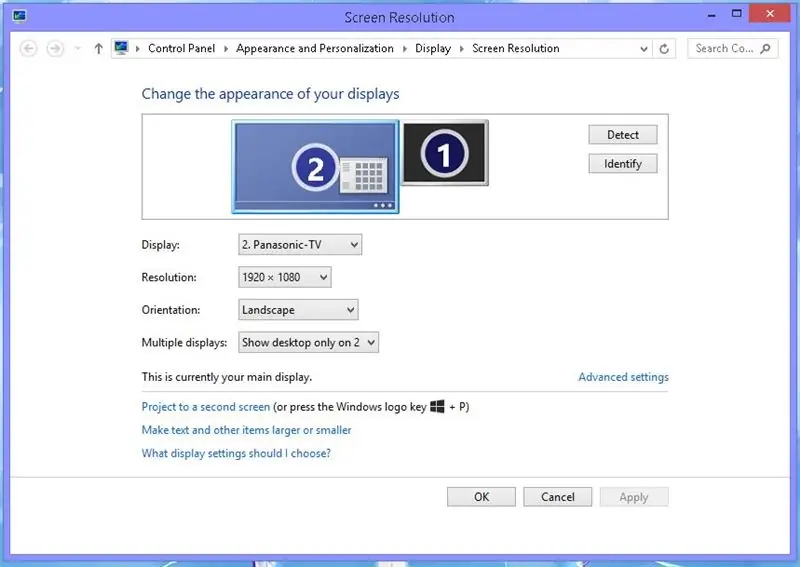
Herbegin u skootrekenaar.
Nadat u weer na Windows begin, as u eksterne monitor nog leeg is, kan u na die lessenaar gaan, met die rechtermuisknop klik en die skermresolusie kies. en stel dit in om slegs op u eksterne monitor te verskyn.
u kan steeds die interne monitor aanskakel vir 'n sekondêre skerm, maar slegs vir eksterne speletjies gebruik u die eksterne monitor.
Stap 11: Opsioneel: Skakel u ou interne GPU uit
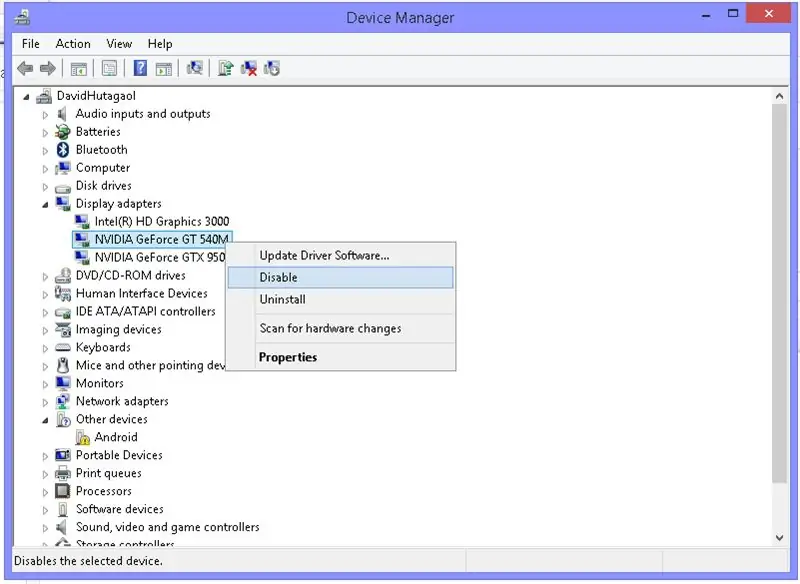
maak toestelbestuurder oop.
Druk in Windows 8.1 op Start en tik apparaatbestuurder, soek die skermadapter en skakel u ou gpu uit
Stap 12: BAIE GELUK WAT U NOG EGPU HET
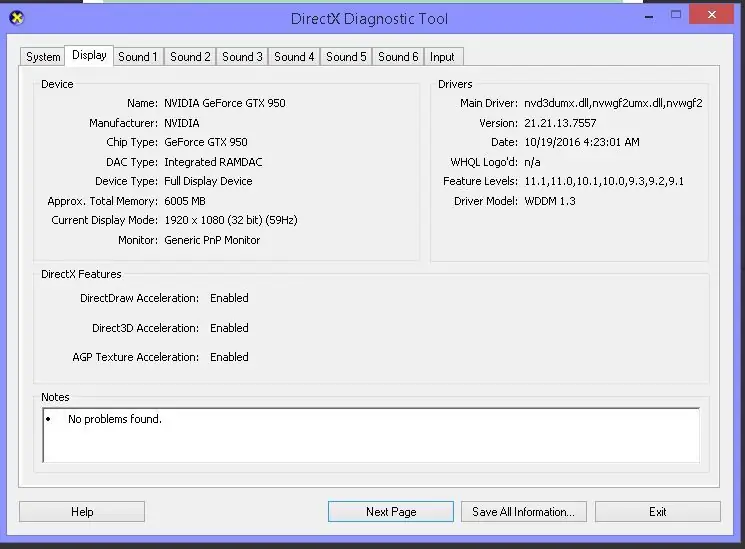
Stappe word gedoen.. installeer enige program of speletjies wat u wil
Stap 13: Ander dinge wat u moet oorweeg
- die bandbreedte van die mini -pcie is dus nie so hoog soos die pcie x16 nie, en as u 'n hoëgrafiese grafiese kaart kies, kan dit u nie die maksimum prestasie gee nie. Ek stel dus voor dat u 'n middelste grafiese kaart gebruik wat nie veel bandwydte het nie; u kan meer grafiese kaartaanbevelings vind as u in die forums soek.
-
Sorg vir die eksterne GPU. Aangesien die eksterne GPU waarskynlik op die tafel geplaas word,
- dit sal kwesbaar wees vir die omgewing. dit sal maklik stof opdoen; u moet die gpu -waaiers meer gereeld skoonmaak.
- dit kan per ongeluk platgeslaan word. wees dus versigtig wanneer u die gpu plaas. en as u iets naby die GPU plaas
- wees versigtig vir goggas en u troeteldiere en ander diere. dit kan u egpu beskadig. Verbeel jou net 'n gogga vlieg na die EGPU -aanhangers of jou kat slaan hulle van die tafel af.
Stap 14: Aanbevole grafiese kaart
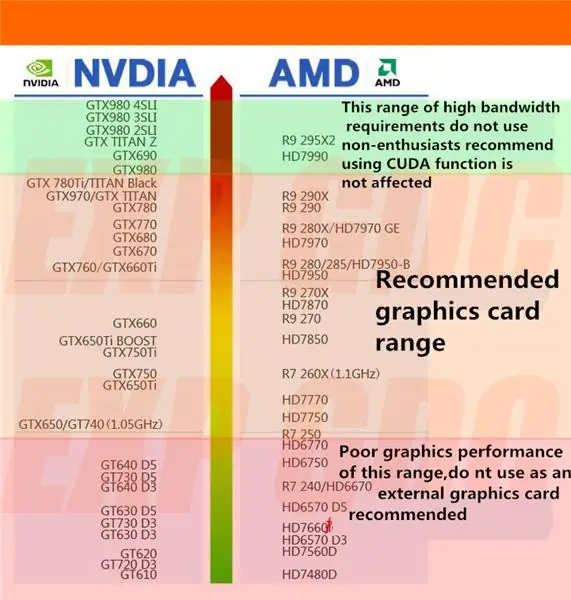
hierdie stap word bygevoeg op 11.11.2018
Die exp GDC -dier is nou 'n paar jaar oud … die mini pcie -gleuf is baie ouer … selfs die nuwe middelste grafiese kaart benodig dalk meer bandwydte as wat die pcie -gleuf kan lewer …
Dus, as u mini -pcie gebruik, beveel u aan om hierdie grafiek te raadpleeg, met vergunning van Banggood
wysig op 29 Julie 2020
As u 'n nuwer generasie grafiese kaart het, vergelyk dit met die wat hier gelys word om uit te vind hoeveel bandwydte die kaart gebruik. gebruik dit.
Ek kan nie dieselfde sê vir NGFF nie, want dit is 'n nuwer koppelvlak.
Stap 15: Help om hierdie tutoriaal te ontwikkel
Hallo ouens, as u terugvoer het oor my tutoriaal, skryf dit in die kommentaarafdeling neer.
Ek wil regtig weet hoe goed ek met hierdie tutoriaal gevaar het en hoe kan ek hierdie tutoria verbeter.
Groete
David
Aanbeveel:
Kortpad vir skootrekenaars: 3 stappe (met foto's)

Kortpad vir skootrekenaars: materiaal: knoop MCU esp8266 broodbord 5x 6 mm knoppies skakelaars ⅛ ” laaghoutplaat 3 mm Akriel plastiekplaat 11x drade Soldeerbout + soldeer Lasersnyer Warm gom Houtgom Houtboor
Koelblokkie vir skootrekenaars DIY - Awesome Life Hacks Met CPU Fan - Kreatiewe idees - Rekenaarwaaier: 12 stappe (met foto's)

Koelblokkie vir skootrekenaars DIY | Awesome Life Hacks Met CPU Fan | Kreatiewe idees | Rekenaarwaaier: u moet hierdie video tot die einde kyk. om die video te verstaan
Eksterne battery vir 5 uur vir DV -kamera: 5 stappe (met foto's)

Eksterne battery vir 5 uur vir DV -kamera: Hierdie projek het 'n maklike manier geword om die batterylewe van my DV -kamera te verleng. Die battery wat saam met my Canon Optura 60 geleef is, duur ongeveer 40 minute teen 'n volle lading. Ek het 'n GROOT battery, maar dit hou net 'n uur of wat (as dit
Eenvoudige metaalstaander vir skootrekenaars: 4 stappe (met foto's)

Eenvoudige metaalstaander vir skootrekenaars: maak 'n vinnige en eenvoudige skootrekenaarstandaard wat u skootrekenaar vir minder as $ 10 koel hou. Nadat ek 'n skootrekenaarstaander vir my nuwe macbook pro gesoek het, het ek besluit om self een te maak uit 'n metaalhouer wat ek vir $ 6 gekoop het. Dit hou die rekenaar af
Ondersteuning vir skootrekenaars - vir bank of bed: 5 stappe

Ondersteuning vir skootrekenaars - vir bank of bed: dit is iets wat ek gemaak het nadat ek maande lank my nek gespan het terwyl ek op my skootrekenaar afkyk toe ek op die bank sit. Dit werk regtig net as jy sit soos ek op die rusbank, teruggesak het met voete op die koffietafel .. Maar dit is ook h
